從InDesign裡匯入Word稿件是很多編排書籍的美編常遇到的事情,不管是為了編排方便、美觀、或是未來適合於書櫥ePub考量,通常我們會把這些圖片轉成錨定物件(PS. 這裡解釋一下,一般Word進來的圖片也是錨定物件,但是是以「行中」的位置呈現,一般編排會希望改成「行上方」的位置來呈現,這樣的圖片才是我要的錨定物件,也就是我希望word進來的圖片全部變成「行上方」的位置),如果圖片數量不多,一個一個去設定還沒什麼,但是如果遇到兩三百張圖的Word檔,大家可能就會想找找有沒有什麼方法一次搞定。

看到一坨密密麻麻的圖片物件就覺得很煩⋯⋯

內嵌的圖片接近三百個,一個一個手動調整會很久⋯⋯
先前我一直以為這個要用指令碼的方式才能搞定,所以上網找了老半天,不知是我英文能力太差還是怎樣,就是找不到類似的,後來想想試試看InDesign的「尋找/變更」功能,沒想到意外發現這個功能就藏在「尋找/變更」功能裡的「物件」頁籤裡。
這個方法是這樣的,開啟「尋找/變更」面板,切換到「物件」頁籤,上方的「尋找物件格式」要設定尋找『物件樣式: [無]』(這個很重要喔!),下方的「變更物件格式」可以指定已經建好的錨定物件樣式(參考下面第二張圖),然後下方的類型記得要選擇「圖形框架」,不然文字框架也會跟著改變。


設定完成後,選擇「全部變更」就可以了。但是⋯⋯
如果你在「尋找物件格式」沒有設定尋找『物件樣式: [無]』,通常就會一直當掉⋯⋯不知道是我的電腦問題還是怎樣,我測了十幾張圖去變更是OK的,但是像上面例子兩百多張圖他就跑到掛掉關閉⋯⋯即便一張一張的「尋找/變更」,變更個幾張也當掉,看來這個變更動作很有可能很吃記憶體資源,大家在做這個動作前,最好先備份比較安全~
可是⋯⋯如果你在「尋找物件格式」有設定尋找『物件樣式: [無]』的話,使用全部變更就會順利完成!不知道這是我的個人特例還是怎樣,總之分享給大家參考~
以上就是這次的內容分享,按照慣例要再打個小廣告,大家如果對版面設計或InDesign技術內容有興趣的話,歡迎贊助一下版主的新書《InDesign Tricks:專家愛用的速效技法》,不管是紙本書還是電子書都有在販售,請大家多多支持~XD
電子書互動介紹頁面網址:https://indd.adobe.com/view/c4d80b2d-0f78-481d-a6ad-baf45e9cefe9
GooglePlay圖書目前開放租賃服務喔:https://pse.is/DJJR4
Kobo也有上架銷售囉:https://www.kobo.com/tw/zh/ebook/indesign-tricks-3
另外,如果你覺得本篇文章對你很有幫助,歡迎你用LINE Pay或是街口支付的方式贊助打賞,下方是我的LINE Pay與街口帳號,感謝喔
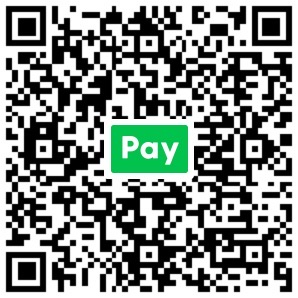
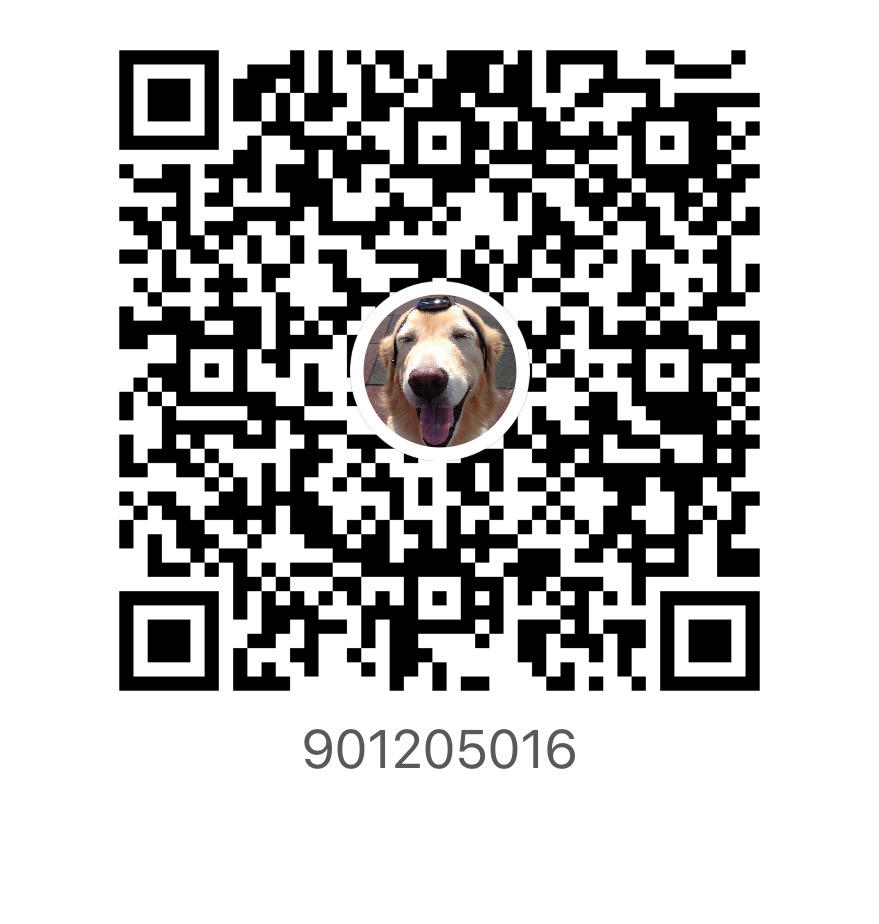


2 留言
請問 從Word匯入InDesign裡的圖片,圖片的解析不會被壓縮嗎 ?
基本上word裡的檔案是怎樣的,匯進去的就會是怎樣。